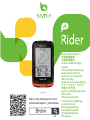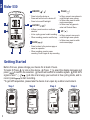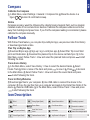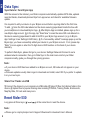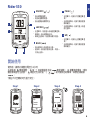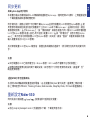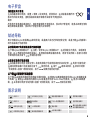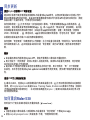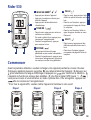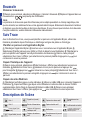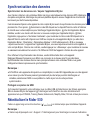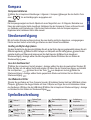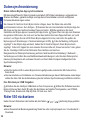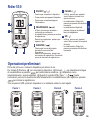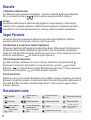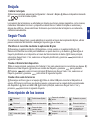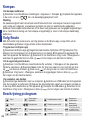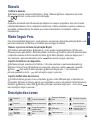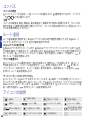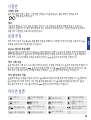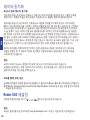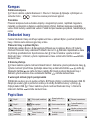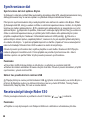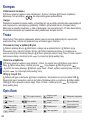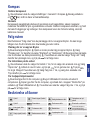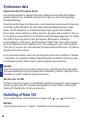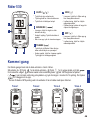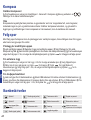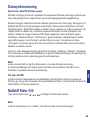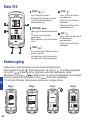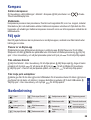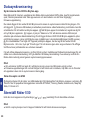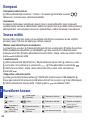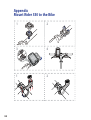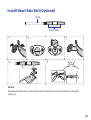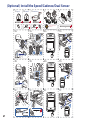Sidan laddas...
Sidan laddas...
Sidan laddas...
Sidan laddas...
Sidan laddas...
Sidan laddas...
Sidan laddas...
Sidan laddas...
Sidan laddas...
Sidan laddas...
Sidan laddas...
Sidan laddas...
Sidan laddas...
Sidan laddas...
Sidan laddas...
Sidan laddas...
Sidan laddas...
Sidan laddas...
Sidan laddas...
Sidan laddas...
Sidan laddas...
Sidan laddas...
Sidan laddas...
Sidan laddas...
Sidan laddas...
Sidan laddas...
Sidan laddas...
Sidan laddas...
Sidan laddas...
Sidan laddas...
Sidan laddas...
Sidan laddas...
Sidan laddas...
Sidan laddas...
Sidan laddas...
Sidan laddas...
Sidan laddas...
Sidan laddas...
Sidan laddas...
Sidan laddas...
Sidan laddas...
Sidan laddas...
Sidan laddas...
Sidan laddas...
Sidan laddas...
Sidan laddas...
Sidan laddas...
Sidan laddas...
Sidan laddas...

49
1
3 2
4
5
Ladda enheten i minst fyra timmar innan den används för första gången.
Komma igång 1. Tryck på för att slå på enheten. 2. Tryck på för att välja visningsspråk
och tryck för att bekräfta ditt val. 3. Enheten söker efter satellitsignaler. 4. När
GPS-signalen är fixerad*, ( ) kör bara vidare och njut av ditt träningspass i fricyklingsläget.
Om du vill registrera ditt träningspass, tryck på för att starta registreringen.
* För att hämta GPS-plats, flytta enheten utomhus under en öppen himmel.
Steg 4
Komma igång
•
•
•
•
5
•
•
•
•
•
•
•
4
3
1
2
•
•
Rider 530
Steg 3Steg 2Steg 1
TBAK ( )
VARV/OK ( )
UPP ( )
SIDA ( )PÅ/AV ( / )
Tryck för att återgå till tidigare sida eller
avbryt en operation.
I Meny, tryck för att ange eller bekräfta ett
val.
I Mätvy, tryck in länge för att
öppna Snabbmenyn.
Vid registrering, tryck för att pausa den.
Tryck igen för att stoppa registreringen.
När du registrerar, tryck för att markera
varvet.
I fri cykling, tryck för att starta
registreringen.
Håll intryckt för att stänga av enheten.
I Mätvy, tryck för att växla till
mätskärmen.
I Meny, tryck för att flytta upp för
att bläddra igenom
menyalternativen.
I Mätvy, tryck för att växla till
mätskärmen.
I Meny, tryck för att gå neråt i
menyalternativen.
Tryck för att slå på enheten.
SV
Språk
Suomi
Svenska
Norske
Dansk
Hastighet
Hastighet
Avstånd Körtid
Hastighet
Avstånd Körtid
Höjd
Körtid
vstånd
Tryck för att sätta på/stänga av
bakgrundsbelysning.

50
1. Välj Visa historik > Visa i Huvudmeny, för att välja spåren. 2. Välj Skapa spår 3. Ange ett namn
på spåret och tryck på för att spara det. 4. Tryck på för att gå tillbaka till Huvudmeny.
5. Välj Följ spår > Visa och välj det sparade spåret, och tryck på för att börja följa spåret.
1. Hämta Bryton-app. 2. Registrera dig/logga in på Bryton-app. 3. Välj Planera tur för att ställa i
Startpunkt och Mål. 4. Hämta den planerade turen till enheten via Datasynkronisering. 5. Välj Följ
spår > Visa i Huvudmeny, och välj det planerade spåret och tryck på för att börja följa spåret.
1
2
Nuvarande hastighet är
snabbare/långsammare
än genomsnittlig hastighet
Ikonbeskrivning
Följ spår
Från tredje parts webbplatser
Från enhetens Historik
Planera tur via Bryton-app
Meddelande
1. Hämta gpx-filer till din dator. 2. Använd USB-kabeln för att ansluta enheten till datorn. 3. Kopiera
gpx-filerna från din dator och klistra in i mappen Extrafiler på enheten. 4. Ta bort USB-kabeln. 5.
Välj Följ spår > Visa i Huvudmeny, och tryck på för att följa spåret.
Med Följ spår-funktionen kan du planera turen via Bryton-appen, använda turer från Historik eller
hämta gpx-tur online.
Kompassens precission kan påverkas av föremål med magnetiska fält, som t.ex. magnet, material
tillverkade av järn och elektroniska enheter. Kalibrera kompassen utomhus och flytta bort den från
byggnader och elledningar. Kalibrera kompassen manuellt om du ser att kompassens mätvärden är
inkonsekventa.
1. I Huvudmeny, välj Inställningar > Allmänt > Kompass. 2. Rör på enheten i en -rörelse
tills ett bekräftelsepip hörs.
Kalibrera kompassen
Kompass
Ingen signal (inte
fixerad)
Svag signal (fixerad)
Cykel 1
Cykel 2
Stark signal (fixerad)
Kadenssensor aktiv
Hastighetssensor aktiv
Strömstatus
Hjärtfrekvenssensor
aktiv
Dubbel sensor aktiv
Registrering pausad
Bluetooth är aktiverad
Meddelande
Registrering av logg
pågår
SV
/

51
● Gå till corp.brytonsport.com>Support>Hämta för att hämta bruksanvisningen.
Håll alla tre knapparna intryckta länge ( / / ) samtidigt för att återställa enheten.
1. Anslut enheten till din dator via USB-kabel. 2. Välj träningsfiler från Bryton-mappen i enheten. 3.
Överför filer till populära träningsplatser inklusive STRAVA, Training Peaks, Endomondo, Map My
Ride, Fit track m.fl.
Med åtkomst till Internet, uppdaterar din Rider-dator automatiskt GPS-data, överför registrerade
spår, hämtar planerade turer från app-servern och kontrollerar om det finns tillgänglig
firmware-uppdatering.
Obs!
Dela dina spår via USB
Obs!
Återställ Rider 530
Datasynkronisering
Synkronisera data till/från Bryton-app
● Om enhetens UUID har lagts till i ett Bryton-konto visas inte QR-koden på din enhet.
● Firmware-uppdateringar tar normalt längre tid att hämta och installera, välj NEJ om du föredrar
att uppdatera den när du synkroniserar nästa gång.
SV
För att utföra datasynkronisering, gå först till din enhet: Inställningar>Nätverk>Anslutningar för att
ställa in en nätverksanslutning, och gå därefter till Datasynkronisering i huvudmenyn och låt din
Rider-dator leda dig smart genom synkroniseringsprocessen.
Du måste lägga till din enhet till ditt Bryton-konto innan du synkroniserar data första gången. För
att lägga till. 1. Skanna QR-koden på etiketten på enhetens säkerhetskartong inuti lådan med din
smarttelefon för att ladda ner Bryton-appen. 2. När Bryton-appen är installerad, registrera dig för
ett nytt Bryton-appkonto. 3. I appen, tryck på “Skanna nu” för att skanna samma QR-kod på
etiketten på enhetens säkerhetskartong för att lägga till dess UUID till ditt Bryton-appkonto (eller
gå till Bryton-appen: (eller gå till Bryton-app: Inställningar >Användarinställningar>UUID senare).
4. Om meddelandet “har lagts till!” öppnas på Bryton-appen, har du lagt till din enhet till ditt
Bryton-konto. Om inte, tryck på “Försök igen” för att skanna igen eller ange enhetens 16-siffriga
UUID-nummer på baksidan av enheten manuellt.
Sidan laddas...
Sidan laddas...
Sidan laddas...
Sidan laddas...
Sidan laddas...
Sidan laddas...
-
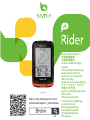 1
1
-
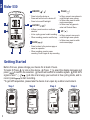 2
2
-
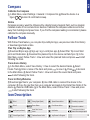 3
3
-
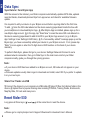 4
4
-
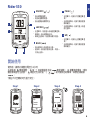 5
5
-
 6
6
-
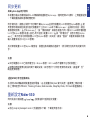 7
7
-
 8
8
-
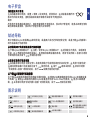 9
9
-
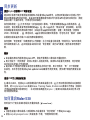 10
10
-
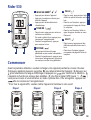 11
11
-
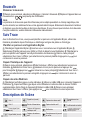 12
12
-
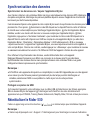 13
13
-
 14
14
-
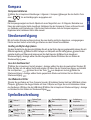 15
15
-
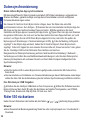 16
16
-
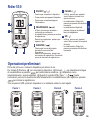 17
17
-
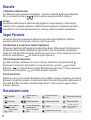 18
18
-
 19
19
-
 20
20
-
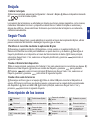 21
21
-
 22
22
-
 23
23
-
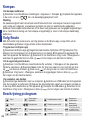 24
24
-
 25
25
-
 26
26
-
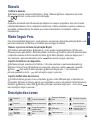 27
27
-
 28
28
-
 29
29
-
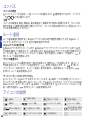 30
30
-
 31
31
-
 32
32
-
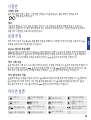 33
33
-
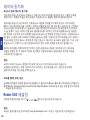 34
34
-
 35
35
-
 36
36
-
 37
37
-
 38
38
-
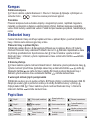 39
39
-
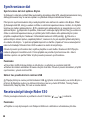 40
40
-
 41
41
-
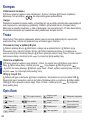 42
42
-
 43
43
-
 44
44
-
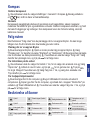 45
45
-
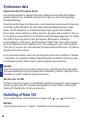 46
46
-
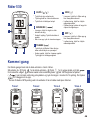 47
47
-
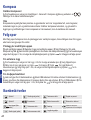 48
48
-
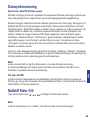 49
49
-
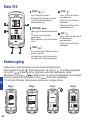 50
50
-
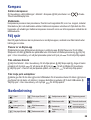 51
51
-
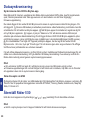 52
52
-
 53
53
-
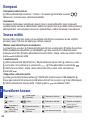 54
54
-
 55
55
-
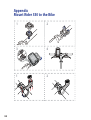 56
56
-
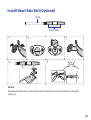 57
57
-
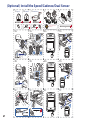 58
58
Bryton Rider 530 Snabbstartsguide
- Typ
- Snabbstartsguide
- Denna manual är också lämplig för
på andra språk
- italiano: Bryton Rider 530 Guida Rapida
- čeština: Bryton Rider 530 Rychlý návod
- español: Bryton Rider 530 Guía de inicio rápido
- Deutsch: Bryton Rider 530 Schnellstartanleitung
- polski: Bryton Rider 530 Skrócona instrukcja obsługi
- português: Bryton Rider 530 Guia rápido
- français: Bryton Rider 530 Guide de démarrage rapide
- 日本語: Bryton Rider 530 クイックスタートガイド
- English: Bryton Rider 530 Quick start guide
- dansk: Bryton Rider 530 Hurtig start guide
- suomi: Bryton Rider 530 Pikaopas
- Nederlands: Bryton Rider 530 Snelstartgids